相信有很多电脑用户都比较习惯自动获取dns,以至于时间长久之后都不会再去管ipv4,一些第三方工具通过非法途径,主动修改dns服务器指向,结果用户不能上网,最近就有位win7系统用户反映,自己的电脑打不开二级网页了,那么win7系统二级网页打不开怎么办呢?今天为大家分享win7系统二级网页打不开的解决方法。
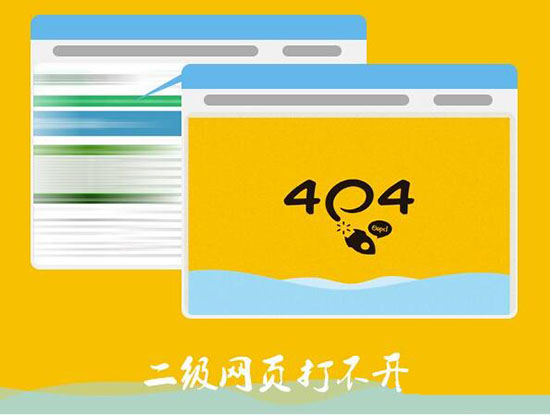
二级网页打不开解决方法:
1、出现此问题是由于电脑网络设置中的DNS地址被篡改。这个设置具体是怎样被篡改的还不清楚。按照如下步骤设置,即可解决这个问题。如图所示:
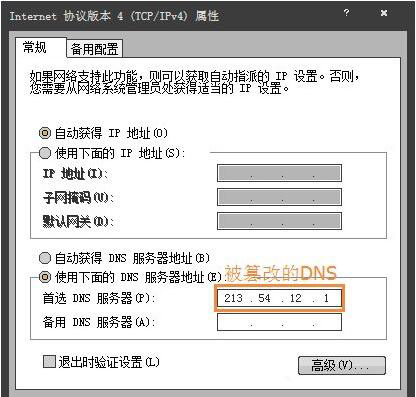
2、打开网络和共享中心。如图所示:
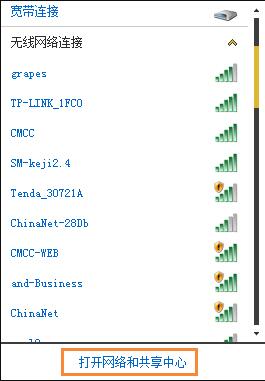
3、更改适配器设置。如图所示:
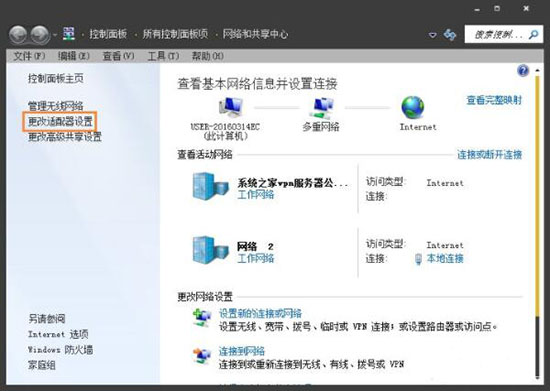
4、找到当前使用的适配器,鼠标右键单击,在下拉列表中选择“属性”。如图所示:
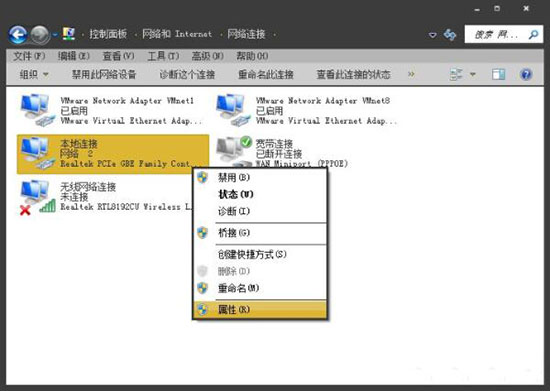
5、然后鼠标左键双击协议版本4。如图所示:
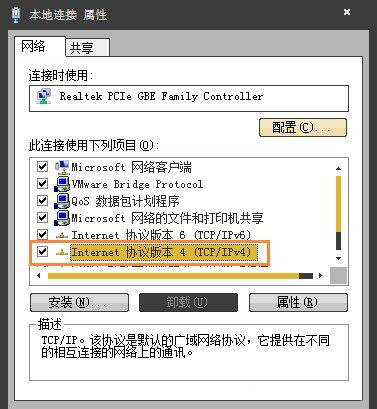
6、在弹出的设置中,然后勾选“自动获得DNS服务器地址”。一般使用路由器,此选项都设置为自动获取。如图所示:
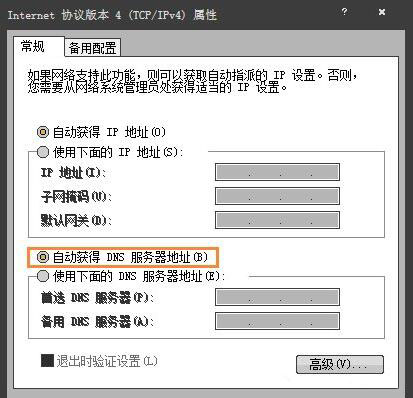
关于win7系统二级网页打不开的解决方法就为用户们详细介绍分享到这边了,如果用户们使用电脑的时候遇到了同样的问题,可以参考以上方法步骤进行解决哦,希望本篇教程对大家有所帮助,更多精彩教程请关注u启动官方网站。

